-
diskgenius怎么用,小编告诉你怎么使用diskgenius分区
- 2018-06-26 08:50:54 来源:windows10系统之家 作者:爱win10
很多用户电脑出现问题以后就要重新安装系统,很多用户发现自己的电脑分区是非常不合理,那么就要重新进行分区,分区好了才能够进行U盘装机,那么这个时候我们应该怎么样进行分区呢?下面,小编给大家带来了使用diskgenius分区的图文。
Diskgenius是著名的分区工具,现在主流的系统维护光盘、U盘PE中都有Diskgenius的存在,分区一般是安装系统的第一步,除了一步一步的分区操作之外diskgenius还支持快速分区,下面,小编跟大家演示使用diskgenius分区的流程了。
怎么使用diskgenius分区
将制作完成U盘启动盘连接至电脑,重启电脑等待开机画面出现电脑品牌LOGO标志时,按下一键U盘启动快捷键进入启动项窗口,按回车键确认
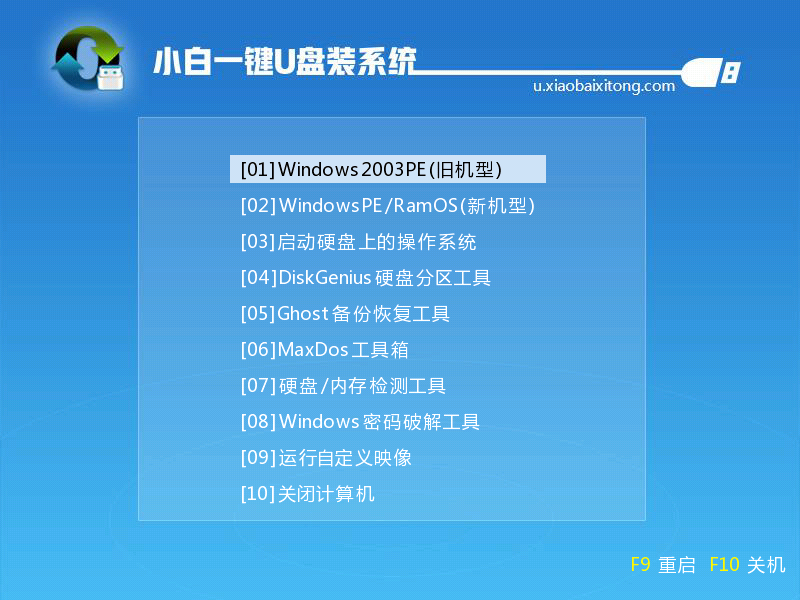
硬盘分区系统软件图解1
进入到Win8PE系统后,在桌面上双击打开DiskGenius分区工具
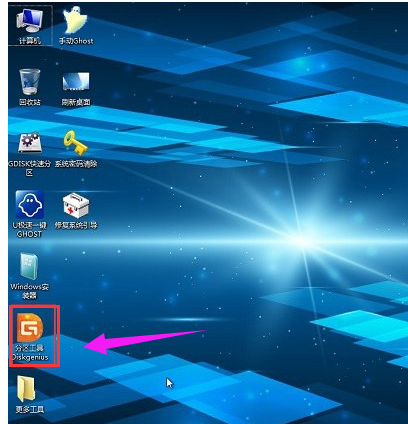
分区系统软件图解2
在分区工具的界面中,点击左侧的分区列表,选中需要进行调整的硬盘分区,然后点击上方菜单栏中的“分区--调整分区大小”
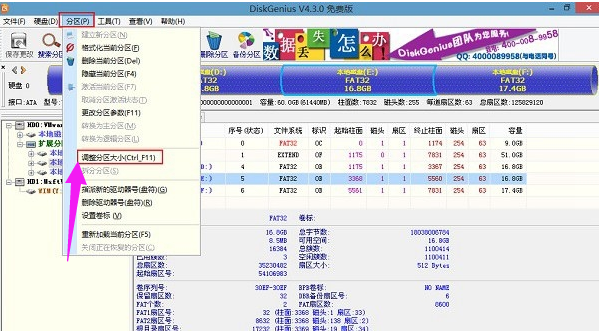
分区系统软件图解3
随后会弹出调整分区容量的界面,根据自己需求进行设置,设置好后还可以点击选择操作完成后的动作,最后点击“开始”
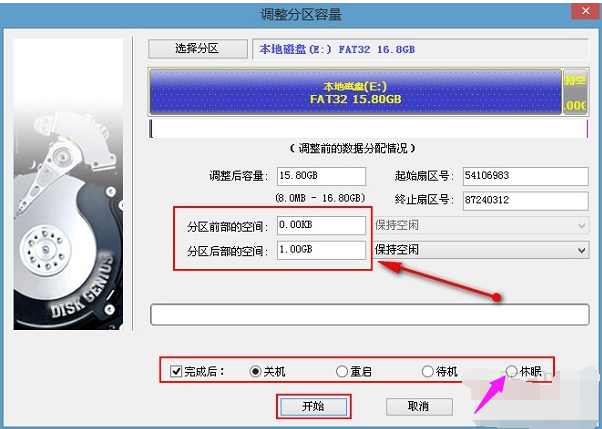
磁盘系统软件图解4
此时工具会弹出提示窗口,点击“是”即可
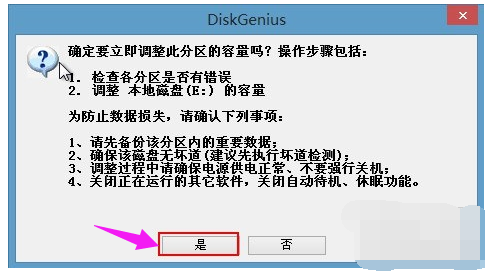
硬盘分区系统软件图解5
等待工具工作完成,最后点击“完成”
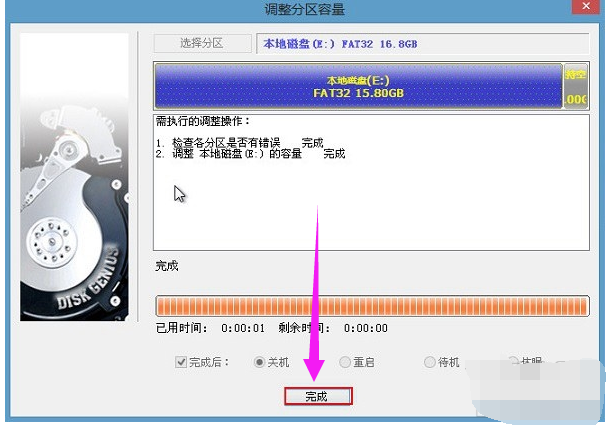
分区系统软件图解6
以上就是使用diskgenius分区的方法。
猜您喜欢
- 笔记本电脑怎么重装系统教程..2023-01-06
- 一键还原win7官方原版系统工具制作教..2017-05-17
- 傻瓜式一键安装win10安装教程..2017-08-03
- 华硕笔记本官网,小编告诉你华硕笔记本..2018-01-04
- 电脑怎样重装系统win112022-12-09
- 简述电脑戴尔重装系统是什么意思以及..2023-05-06
相关推荐
- 系统之家一键重装系统Ghost win10旗舰.. 2017-05-23
- 如何进行电脑一键安装win7系统.. 2022-11-23
- 想知道小白一键重装系统可靠吗.. 2023-02-05
- 小编告诉你win10怎么重装系统.. 2017-06-18
- 图文演示系统重装步骤 2020-11-16
- Windows XP系统安装教程 2022-06-23





 魔法猪一健重装系统win10
魔法猪一健重装系统win10
 装机吧重装系统win10
装机吧重装系统win10
 系统之家一键重装
系统之家一键重装
 小白重装win10
小白重装win10
 Anvi Ultimate Defrag Pro v1.0.0.1255 注册版 (磁盘碎片整理工具)
Anvi Ultimate Defrag Pro v1.0.0.1255 注册版 (磁盘碎片整理工具) Windows优化大师 v7.9去广告下载(全能系统优化)
Windows优化大师 v7.9去广告下载(全能系统优化) 系统之家ghost xp sp3装机版v201812
系统之家ghost xp sp3装机版v201812 系统之家Ghost Win8 64位专业版下载v201804
系统之家Ghost Win8 64位专业版下载v201804 最新360系统急救箱 v5.0正式版 32/64位 (系统专杀修复工具)
最新360系统急救箱 v5.0正式版 32/64位 (系统专杀修复工具) 萝卜家园 Ghost xp sp3 专业装机版 2018.07
萝卜家园 Ghost xp sp3 专业装机版 2018.07 系统之家Ghos
系统之家Ghos chrome浏览器
chrome浏览器 系统之家Win8
系统之家Win8 新萝卜家园wi
新萝卜家园wi 深度技术ghos
深度技术ghos 奇式绿色浏览
奇式绿色浏览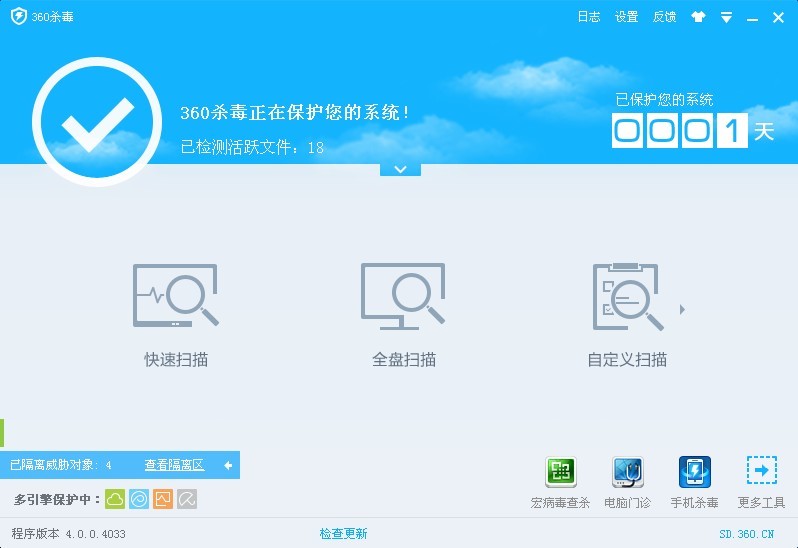 360杀毒4.0免
360杀毒4.0免 广告拦截大师
广告拦截大师 谷歌浏览器(C
谷歌浏览器(C 轻松推万能文
轻松推万能文 雨林木风ghos
雨林木风ghos 百度影音 v1.
百度影音 v1. 粤公网安备 44130202001061号
粤公网安备 44130202001061号